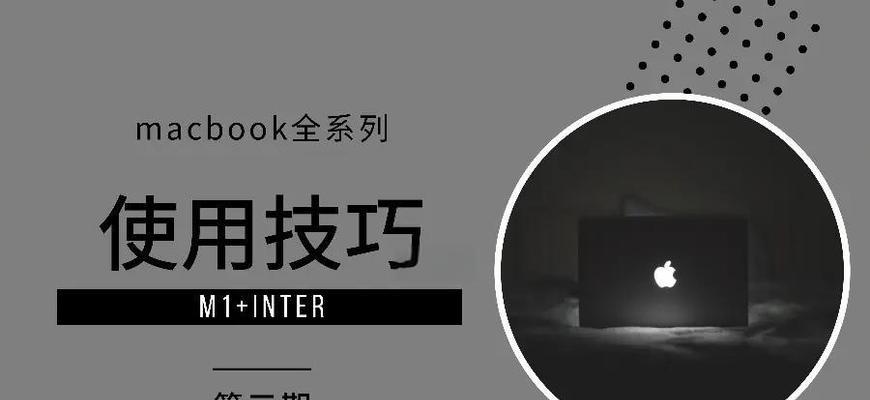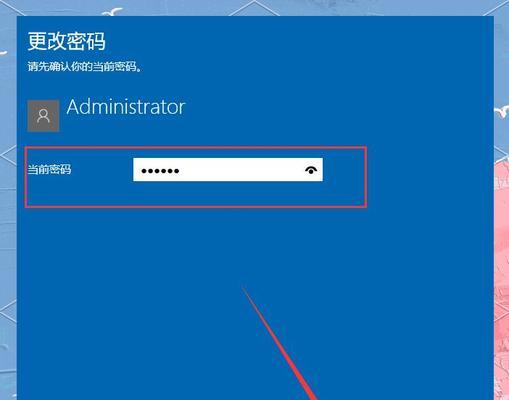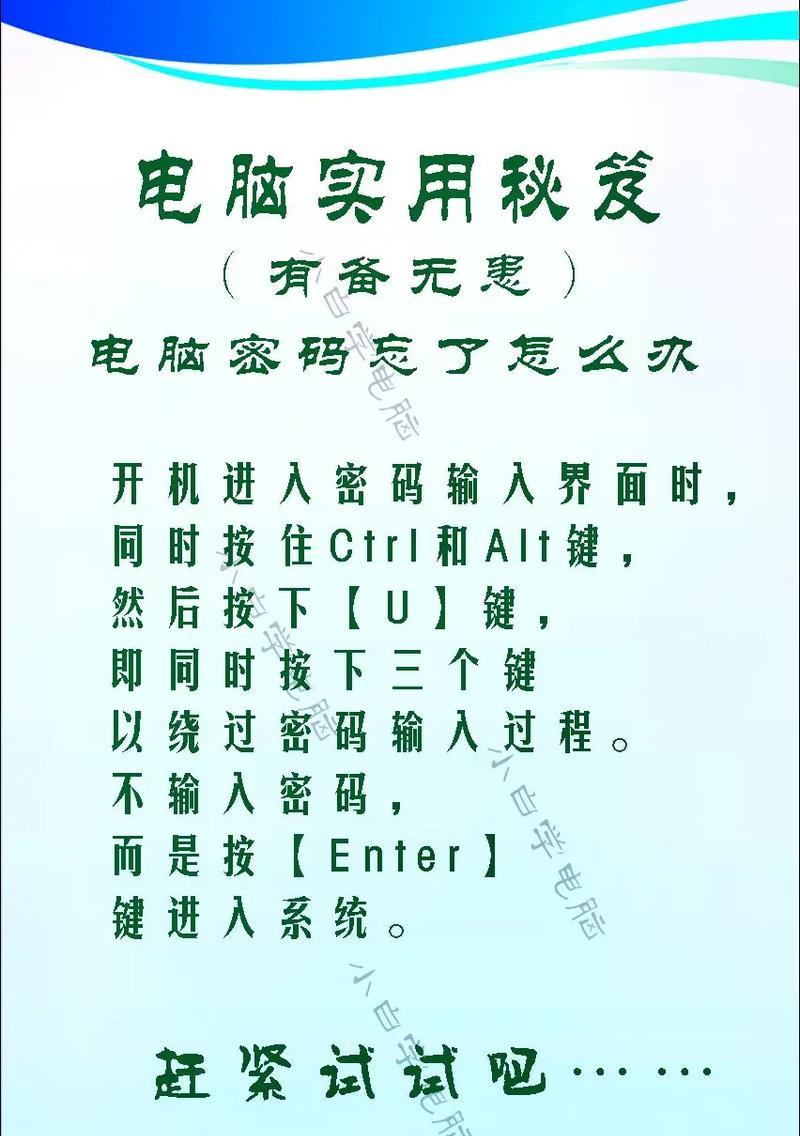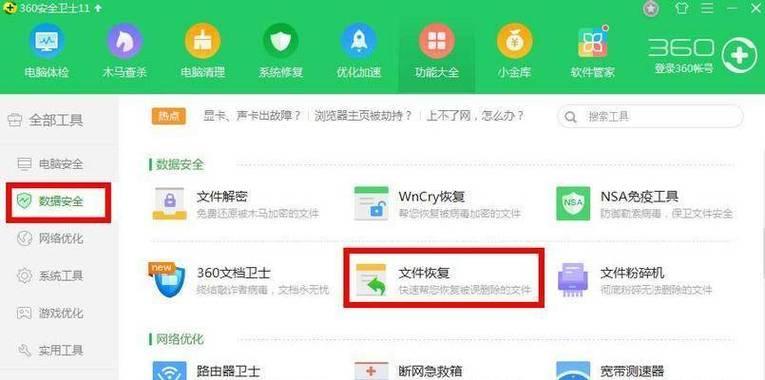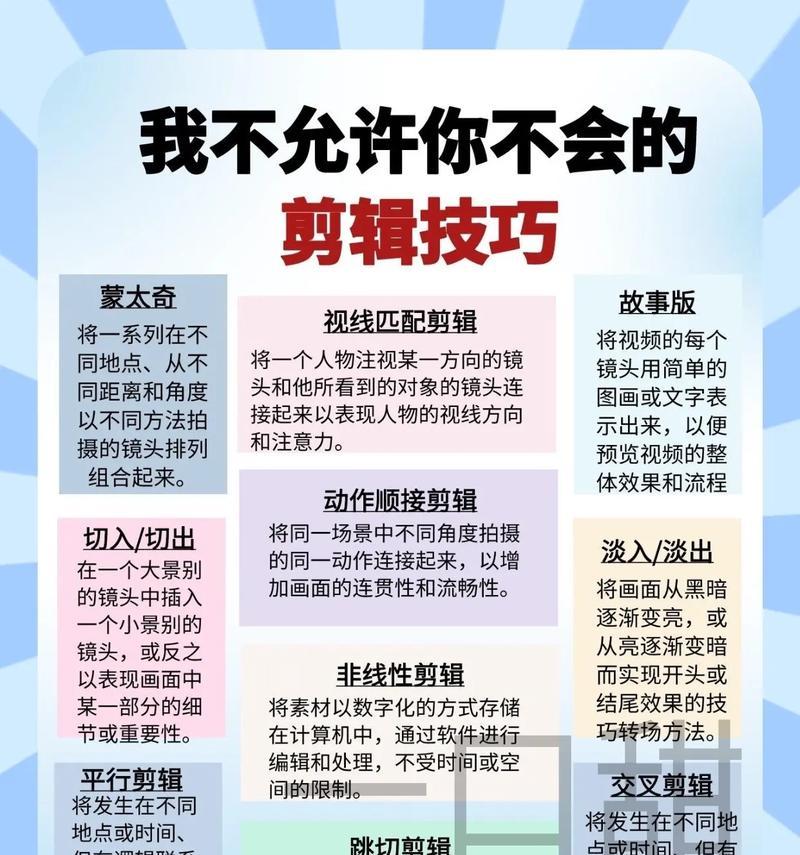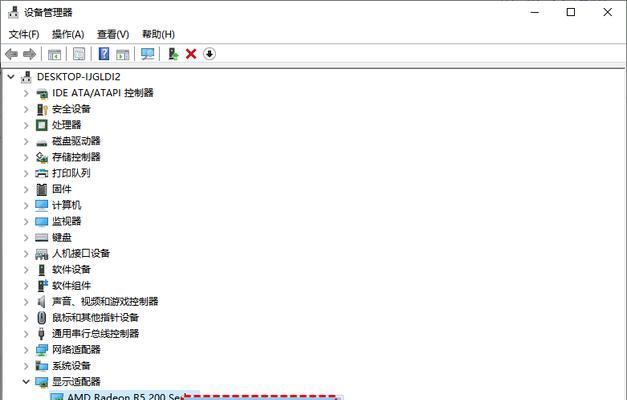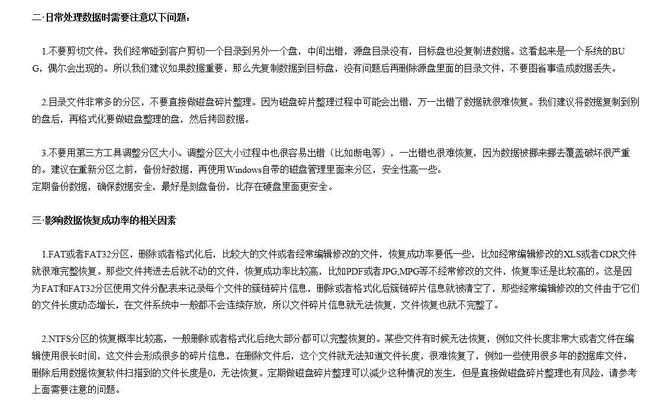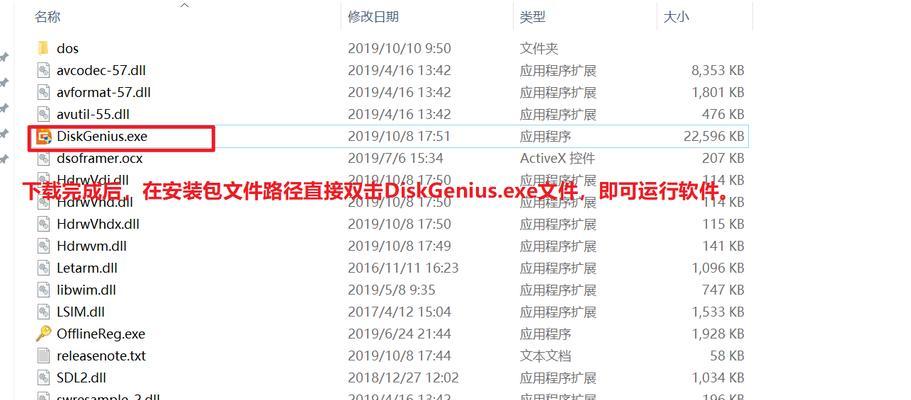在忙碌的生活中,我们经常使用电脑来存储和处理重要的个人和工作文件。为了保护这些文件的安全性,许多人设置了开机密码。然而,有时候我们可能会忘记密码,或者需要紧急访问电脑而没有密码。在这篇文章中,我们将介绍如何强制解除电脑的开机密码,以便恢复对电脑的访问权。
1.使用默认账户进行登录
如果您曾经为Windows操作系统设置了多个账户,并且其中一个账户没有设置密码,您可以尝试使用该账户登录。默认账户通常是管理员账户,可以无需密码直接登录。
2.使用安全模式重置密码
将电脑重启至安全模式,按下F8键进入高级启动选项。选择安全模式并进入。在安全模式下,您可以通过控制面板中的用户账户选项重置密码。
3.使用密码重置软件
如果您不想通过安全模式来重置密码,您可以使用一些第三方密码重置软件。这些软件可以帮助您绕过开机密码,以便您可以重新设置新密码或直接登录系统。
4.使用安全工具
某些安全工具可以帮助您强制解除开机密码,例如“UltimateBootCD”和“OfflineNTPassword&RegistryEditor”。这些工具可以通过重置密码或删除密码来解锁电脑。
5.恢复系统
如果您不介意重新安装操作系统并且没有重要的文件需要保留,您可以考虑使用系统恢复功能来清除密码。这将使您的电脑回到出厂设置,但会删除所有个人数据,请谨慎操作。
6.寻求专业帮助
如果您对电脑技术不熟悉,或者以上方法无法奏效,您可以寻求专业人士的帮助。他们通常有更高级的工具和技术来解除开机密码。
7.利用BIOS设置
有些电脑在BIOS设置中有特殊的选项可以绕过开机密码。通过进入BIOS设置并查找相关选项,您可能能够关闭或重置开机密码。
8.运行系统修复工具
有时候,操作系统本身可能存在问题,导致无法正常登录。在这种情况下,您可以尝试使用系统修复工具来修复相关问题,以便能够重新登录系统。
9.重置CMOS电池
CMOS电池存储了BIOS设置信息,包括开机密码。通过重置CMOS电池,您可以清除所有BIOS设置,包括密码。
10.使用命令提示符
在安全模式下,您可以使用命令提示符来修改用户密码或创建新的管理员账户。这需要一些命令行知识和技巧。
11.尝试常用密码
如果您忘记了密码,尝试使用一些常见的密码可能会奏效。例如,生日、名字、电话号码等等。虽然这种方法不保证成功,但是值得一试。
12.查找密码重置磁盘
如果您曾经为电脑创建了密码重置磁盘,您可以使用该磁盘来重置密码。这是一种简单且有效的方法,前提是您在设置密码时创建了该磁盘。
13.恢复到上一个系统还原点
如果您的电脑有启用系统还原功能并且有可用的还原点,您可以恢复到之前的还原点来绕过开机密码。
14.使用外部设备登录
如果您不需要访问电脑本身的文件,而只是需要访问其中的某些文件,您可以考虑使用外部设备,如移动硬盘或U盘,在其他计算机上登录并访问文件。
15.防止再次遗忘密码
在您成功解除开机密码后,确保采取措施来防止再次遗忘密码。例如,将密码写下来并存放在安全的地方,或者使用密码管理工具来帮助您记录和管理密码。
忘记电脑开机密码可能会给我们带来麻烦,但有多种方法可以强制解除密码保护。无论是使用默认账户、重置密码软件还是通过BIOS设置,我们可以选择适合自己的方法来恢复对电脑的访问权。同时,请记得采取预防措施,以免再次遇到类似的问题。